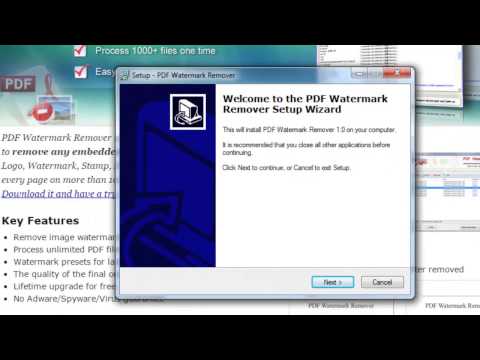
เนื้อหา
- เป็นขั้นเป็นตอน
- ขั้นตอนที่ 1
- ขั้นตอนที่ 2
- ขั้นตอนที่ 3
- ขั้นตอนที่ 4
- ขั้นตอนที่ 5
- ขั้นตอนที่ 6
- ขั้นตอนที่ 7
- ขั้นตอนที่ 8
- ขั้นตอนที่ 9
- ขั้นตอนที่ 10

วิธีลบลายน้ำออกจากไฟล์ PDF การลบหรือเปลี่ยนลายน้ำจากไฟล์ PDF อาจเป็นเรื่องยาก หากคุณไม่มีไฟล์ต้นฉบับอาจจำเป็นต้องมีความรู้เล็กน้อยเพื่อให้ได้ผลลัพธ์ที่คุณต้องการ วิธีลบลายน้ำออกจากไฟล์ PDF โดยใช้โปรแกรม Windows ทั่วไป
เป็นขั้นเป็นตอน
ขั้นตอนที่ 1
ใช้เอกสาร Word ต้นฉบับหรือสเปรดชีต Excel ที่ใช้สร้าง PDF ด้วยเหตุนี้เราจะสร้างไฟล์ PDF ใหม่โดยไม่มีลายน้ำ หากทำไม่ได้ให้ทำตามขั้นตอนที่ 2
ขั้นตอนที่ 2
ดาวน์โหลด Adobe Acrobat รุ่นทดลองใช้ฟรีและติดตั้งลงในคอมพิวเตอร์ของคุณ (ดูแหล่งข้อมูล)
ขั้นตอนที่ 3
ใช้โปรแกรมเพื่อเปิดไฟล์ PDF
ขั้นตอนที่ 4
เลือก "Remove Watermark" และบันทึกเอกสาร
ขั้นตอนที่ 5
แปลงเอกสารเป็นไฟล์ Word หากขั้นตอนข้างต้นไม่ได้ผล โดยดาวน์โหลดโปรแกรม Zamzar (ดูแหล่งข้อมูล)
ขั้นตอนที่ 6
เปิดไฟล์ Word ใหม่
ขั้นตอนที่ 7
ลบข้อความลายน้ำที่ซ้อนทับข้อความหลักของเอกสารและบันทึกไฟล์เป็น PDF อีกครั้ง หากทำไม่ได้ให้ไปที่ขั้นตอนที่ 8
ขั้นตอนที่ 8
แปลงไฟล์ PDF เป็นรูปภาพโดยใช้โปรแกรม Zamzar หรือใช้ปุ่ม "พิมพ์หน้าจอ" บนแป้นพิมพ์ของคุณ
ขั้นตอนที่ 9
เปิดภาพใน Adobe Photoshop
ขั้นตอนที่ 10
เลือกลายน้ำด้วยเครื่องมือ "Magic Wand" กด "Delete" เพื่อลบออก


